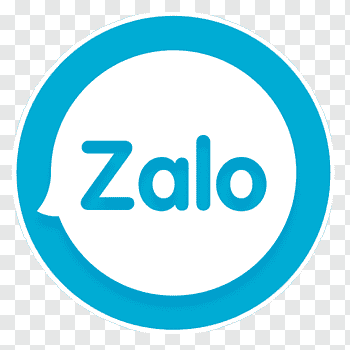Công an Thanh Hóa triển khai ứng dụng tiếp nhận và xử lý tin báo cháy, cứu nạn cứu hộ qua App - 114
Nhằm tiếp tục đổi mới, nâng cao hiệu quả công tác tiếp nhận và xử lý tin báo cháy, cứu nạn, cứu hộ, đồng thời tăng cường công tác phối hợp trao đổi, nắm bắt thông tin, tuyên truyền về bảo đảm an toàn phòng chống cháy nổ trên địa bàn tỉnh, mới đây, Phòng Cảnh sát phòng cháy, chữa cháy và cứu nạn, cứu hộ (PCCC và CNCH) Công an tỉnh đã triển khai ứng dụng tiếp nhận và xử lý tin báo cháy, cứu nạn, cứu hộ qua App-114…
Đây là một ứng dụng miễn phí hỗ trợ Nhân dân thông báo cho cơ quan Cảnh sát PCCC và CNCH các vụ cháy, nổ và sự cố, tai nạn một cách chính xác, nhanh chóng bằng việc trực quan hóa thông qua các hình ảnh, video, âm thanh... được người dùng gọi điện hoặc gửi trực tiếp cho bộ phận tiếp nhận thông tin báo cháy, sự cố tai nạn tại Trung tâm thông tin chỉ huy (tổng đài 114). App-114 giúp cho lực lượng Cảnh sát PCCC và CNCH chủ động hơn trong việc nắm bắt thông tin về các vụ cháy, nổ, cứu nạn, cứu hộ, đồng thời nhanh chóng xác minh được ngay các vụ cháy, nổ và tai nạn, sự cố là thật hay giả, vị trí chính xác địa điểm xảy ra cháy, nổ, tai nạn, sự cố; hoặc đánh giá được cơ bản tình hình vụ cháy, nổ, tai nạn, sự cố, từ đó đưa ra phương án để triển khai công tác chữa cháy, cứu nạn, cứu hộ phù hợp, giảm thiểu tối đa thiệt hại do các vụ cháy, nổ và tai nạn, sự cố xảy ra.
App-114 bảo đảm quy trình số hóa một số hoạt động của các đơn vị Cảnh sát PCCC và CNCH nói chung, đơn giản hóa các quy trình nhận tin và xác minh tin báo cháy, nổ, tai nạn, sự cố; nâng cao hiệu quả của các đơn vị Cảnh sát PCCC và CNCH. Đặc biệt, App-114 còn có nhiều tính năng rất tiện ích như: Tính năng gọi 114 thông qua line viễn thông, gọi “video call trực tiếp”, gửi “yêu cầu chữa cháy, cứu nạn, cứu trợ”, xem tin tức về PCCC, CNCH; hướng dẫn các kỹ năng PCCC và CNCH..vv..
Để cài đặt và sử dụng App-114 người dân chỉ cần truy cập vào Google play (đối với hệ điều hành Android), Apple store (đối với hệ điều hành IOS) sau đó tìm kiếm và tải App “Báo cháy 114” về và tiến hành cài đặt theo các bước như đối với một ứng dụng bình thường. Mục đích của việc ứng dụng tiếp nhận và xử lý tin báo cháy, cứu nạn, cứu hộ qua App-114 là nhằm triển khai ứng dụng chuyển đổi số trong công tác PCCC và CNCH, đồng thời nâng cao hiệu quả công tác tuyên truyền, giáo dục, phổ biến pháp luật, các kỹ năng PCC và CNCH cho các tổ chức và cá nhân.
Mặt khác, việc sử dụng App-114 còn góp phần tăng cường hiệu quả công tác phối hợp nắm bắt, trao đổi thông tin về các vụ cháy, nổ, CNCH qua số máy 114, định vị cuộc gọi báo cháy, vị trí cháy, nổ, tai nạn sự cố; cung cấp thường xuyên thông tin và hướng dẫn kiến thức kỹ năng về PCCC và CNCH cho Nhân dân…
***HƯỚNG DẪN CÀI ĐẶT VÀ SỬ DỤNG APP-114
1. Cài đặt và đăng ký
1.1. Cài đặt App
- Truy cập mạng Google play (đối với hệ điều hành Android), Apple store (đối với hệ điều hành IOS). Tìm kiếm và tải App “Báo cháy 114” về tiến hành cài đặt theo các bước như đối với một ứng dụng bình thường.
1.2. Đăng ký hoặc đăng nhập
Bước 1. Khởi động App “Báo cháy 114” trên màn hình điện thoại sau khi đã cài đặt.
Bước 2. Tiến hành đăng ký / đăng nhập bằng số điện thoại.
Bước 3. Nhập số OTP được gửi về số điện thoại đã nhập.
Bước 3.1. Với các số điện thoại đã đăng ký từ trước, thì vào homescreen để trực tiếp trải nghiệm luôn.
Bước 3.2. Với các số điện thoại đăng ký lần đầu tiên, trước khi vào Homescreen, họ cần điền đủ các thông tin theo biểu mẫu sau và tiến hành gửi đi, sau đó mới vào giao diện để trải nghiệm và sử dụng.
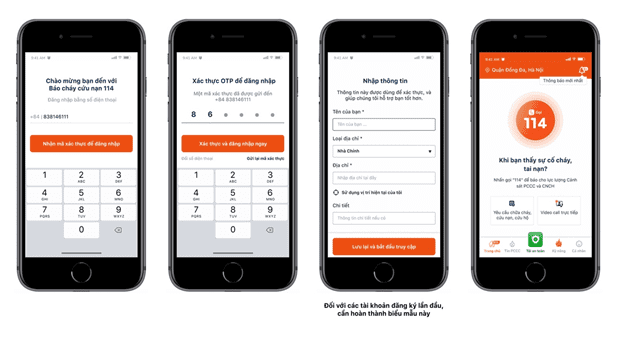
2. Chức năng chi tiết
2.1. Chức năng gọi 114 thông qua line Viễn thông
Bước 1. Sau khi đã đăng nhập thành công và vào giao diện chính của App.
Bước 2. Chạm vào nút “Gọi 114” .
Bước 3. Thao tác liên lạc với tổng đài 114 của Trung tâm thông tin chỉ huy 114 như gọi điện thoại bình thường.
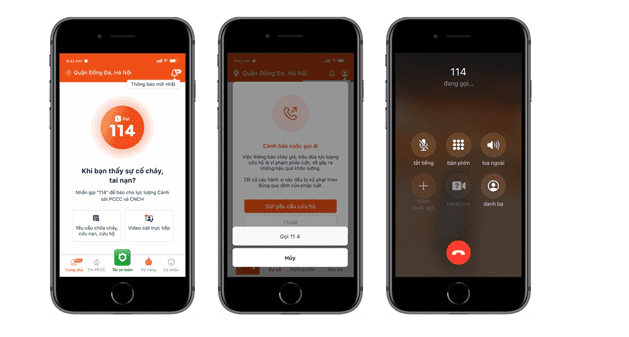
2.2. Chức năng gọi “Video call trực tiếp”
Bước 1. Sau khi đã đăng nhập thành công và vào giao diện chính của App.
Bước 2. Chạm vào nút “Video call trực tiếp”.
Bước 3. Bắt đầu đợi kết nối và giao tiếp với Trung tâm thông tin chỉ huy 114.
Bước 4. Trong quá trình gọi, có thể bối cảnh xảy ra với nhiều tiếng ồn, gây khó khăn trong việc giao tiếp, người dùng có thể lựa chọn vừa gọi điện và nhắn tin thông báo cho Trung tâm thông tin chỉ huy 114. Hoặc lựa chọn để chia sẻ vị trí, địa chỉ hiện tại mình đang đứng cho Trung tâm thông tin chỉ huy 114 biết.
Bước 5. Kết thúc cuộc gọi.
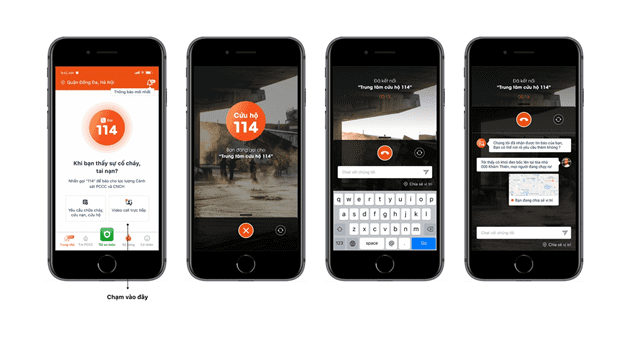
2.3. Chức năng gửi “Yêu cầu chữa cháy, cứu nạn, cứu hộ”
Bước 1. Sau khi đã đăng nhập thành công và vào giao diện chính của App.
Bước 2. Chạm vào nút “Yêu cầu chữa cháy, cứu nạn, cứu hộ”
Bước 3. Tiến hành chụp ảnh hoặc chọn ảnh cần gửi cho Trung tâm thông tin chỉ huy 114.
Bước 4. Điền đầy đủ thông tin theo biểu mẫu.
Bước 5. Chạm nút gửi và hoàn thành việc gửi yêu cầu cho Trung tâm thông tin chỉ huy 114.
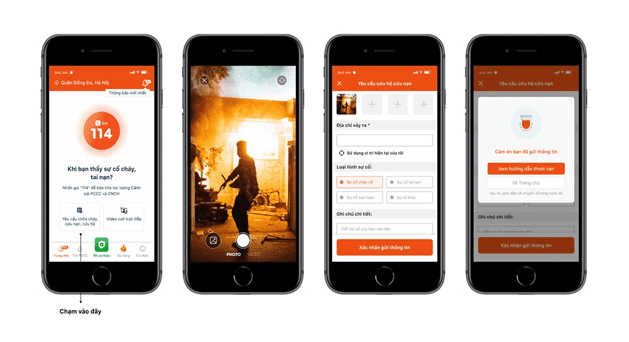
2.4. Xem danh sách sự cố đã và đang diễn ra và chi tiết sự cố
Bước 1. Sau khi đã đăng nhập thành công và vào giao diện chính của App.
Bước 2. Chạm vào nút “Tin PCCC”.
Bước 3. Tab đầu tiên “Sự cố cháy, nổ” sẽ bao gồm danh sách các sự cố đã, đang diễn ra và đã được xác minh bởi Trung tâm thông tin chỉ huy 114.
Bước 4. Người dùng có thể xem và phát hiện được các sự cố nào đang ở gần mình, có bán kính <5km, hoặc tất cả các vụ cháy, nổ và tai nạn, sự cố đang diễn ra.
Bước 5. Tiến hành lọc theo địa phương, nếu muốn xem các sự cố diễn ra theo địa phương.
Bước 6. Để xem chi tiết 1 sự cố, chạm vào sự cố muốn xem, và xem thông tin của sự cố đó trên màn hình, bao gồm: thông tin sự cố, được xác nhận bởi bao nhiêu người, bạn bè của mình ( Gọi nhanh cho họ thông qua điện thoại ) ...
Bước 7. Người dùng đó có thể báo “Tôi an toàn” bằng cách chạm vào nút “Tôi an toàn” trên giao diện, khi đó thông tin sẽ được gửi đến cho các bạn bè trong danh sách để thông báo tình trạng của bản thân an toàn trong khu vực xảy ra sự cố.
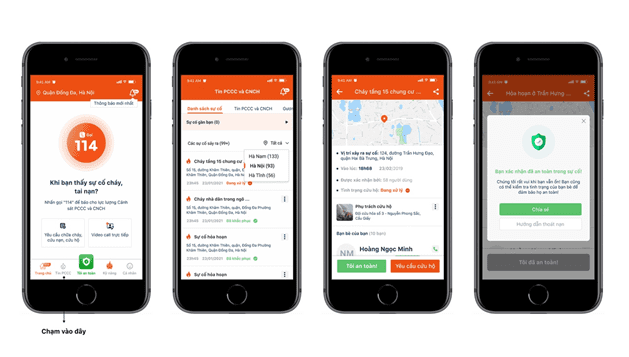
2.5. Xem tin tức
Bước 1. Sau khi đã đăng nhập thành công và vào giao diện chính của App.
Bước 2. Chạm vào nút “Tin PCCC”.
Bước 3. Các tab hiện ra bao gồm: Sự cố cháy nổ; Tin PCCC và CNCH; gương người tốt việc tốt; Video.
Bước 4. Người dùng chạm vào các mục tương ứng để xem thông tin theo lựa chọn của người dùng.
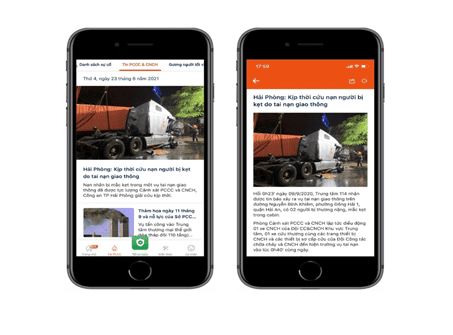
2.6. Xem các hướng dẫn về kỹ năng Phòng cháy, chữa cháy và cứu nạn, cứu hộ
Bước 1. Sau khi đã đăng nhập thành công và vào giao diện chính của App.
Bước 2. Chạm vào nút “Kỹ năng” .
Bước 3. Các tab hiện ra bao gồm: kỹ năng phòng cháy; kỹ năng chữa cháy; kỹ năng cứu nạn, cứu hộ.
Bước 4: Lựa chọn kỹ năng muốn tìm hiểu và chạm vào đó để xem chi tiết.
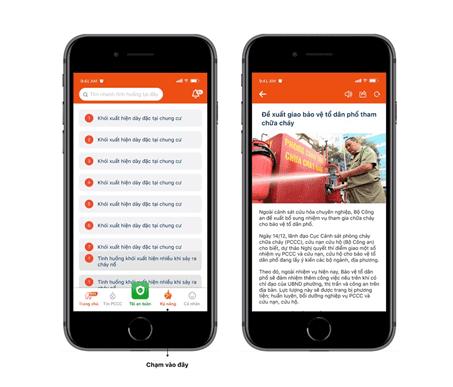
2.7. Quản trị cá nhân
2.7.1. Nơi ở của tôi
Bước 1. Sau khi đã đăng nhập thành công và vào giao diện chính của App.
Bước 2. Chạm vào nút “Cá nhân” để tùy biến các thông tin tại đây.
Bước 3. Chạm vào nơi ở của tôi.
Bước 4. Chạm vào địa chỉ muốn chỉnh sửa để thay đổi thông tin.
Bước 5. Chạm vào nút “lưu thông tin”.
Bước 4.1 Để thêm mới địa chỉ của mình, các bạn chạm vào nút “Thêm địa chỉ mới”.
Bước 5.1 Điền đầy đủ các thông tin theo biểu mẫu hiện ra.
Bước 6.1 Ấn vào nút “lưu thông tin”.
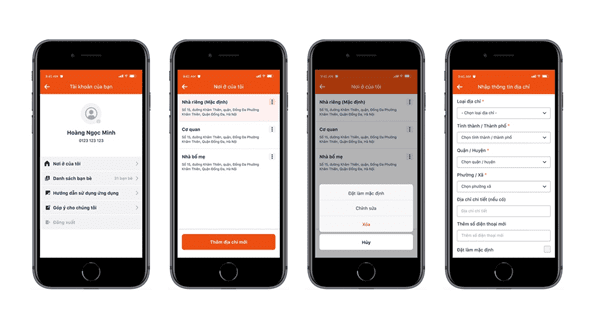
2.7.2. Danh sách bạn bè
Bước 1. Sau khi đã đăng nhập thành công và vào giao diện chính của App.
Bước 2. Chạm vào nút “Danh sách bạn bè” để xem danh sách bạn bè của mình.
Bước 3. Để thêm bạn vào danh sách, chạm vào “icon search” ở góc phải trên màn hình.
Bước 4. Nhập số điện thoại muốn thêm làm bạn ( Chú ý, chỉ những người đã đăng ký tài khoản mới có thể tìm thấy nhau).
Bước 5. Chạm nút “Thêm bạn”.
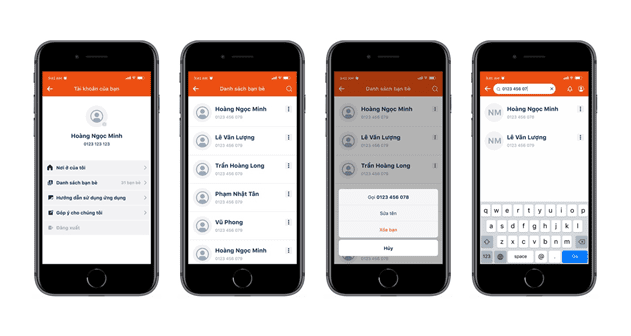
2.7.3. Góp ý cho chúng tôi.
Bước 1. Sau khi đã đăng nhập thành công và vào giao diện chính của App.
Bước 2. Chạm vào nút “góp ý cho chúng tôi” để vào giao diện góp ý.
Bước 3. Điền thông tin bạn muốn góp ý.
Bước 4. Chạm vào nút “Gửi ngay”.
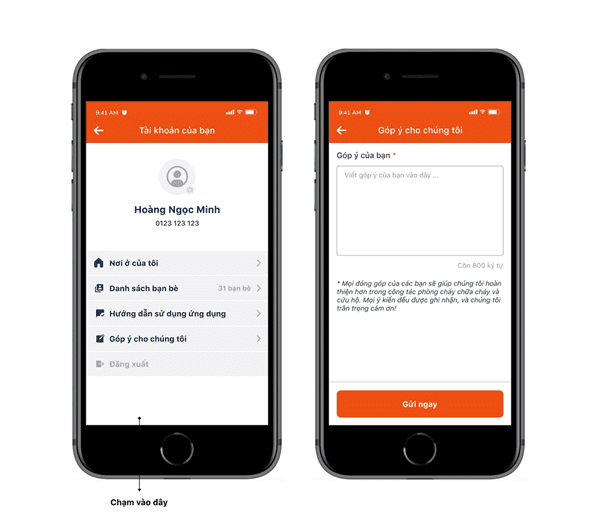
2.7.4. Báo tôi an toàn
Bước 1. Sau khi đã đăng nhập thành công và vào giao diện chính của App.
Bước 2. Chạm vào nút “Tin PCCC”.
Bước 3. Tab đầu tiên “Sự cố cháy nổ” sẽ bao gồm danh sách các sự cố đã, đang diễn ra, và đã được xác minh bởi Trung tâm thông tin chỉ huy 114.
Bước 4. Chạm vào xem chi tiết hoặc hidden menu theo mỗi sự cố.
Bước 5. Chạm vào nút báo “Tôi an toàn”.
2.7.5. Sử dụng tính năng call nhanh
Bước 1. Sau khi đã đăng nhập thành công và vào giao diện chính của App.
Bước 2. Tại các screen khác của app, sẽ hiện lên 1 nút call nhanh.
Bước 3. Chạm vào nút call nhanh đó.
Bước 4. Chọn các tác vụ muốn thao tác.
Bước 5. Hoàn thành.